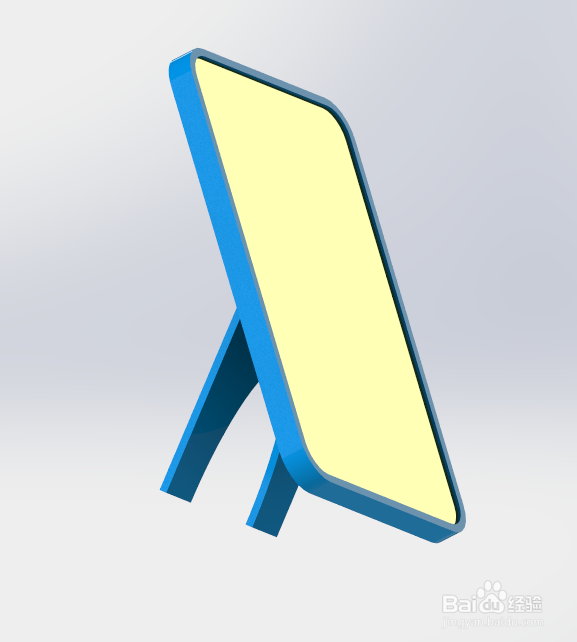1、以下说明内容,匀直接说使用的操作功能,其他都不多做说明,大家都明白的。使用凸尊怠哉砑台-拉伸1功能,画出镜子的镜片,如图所示。
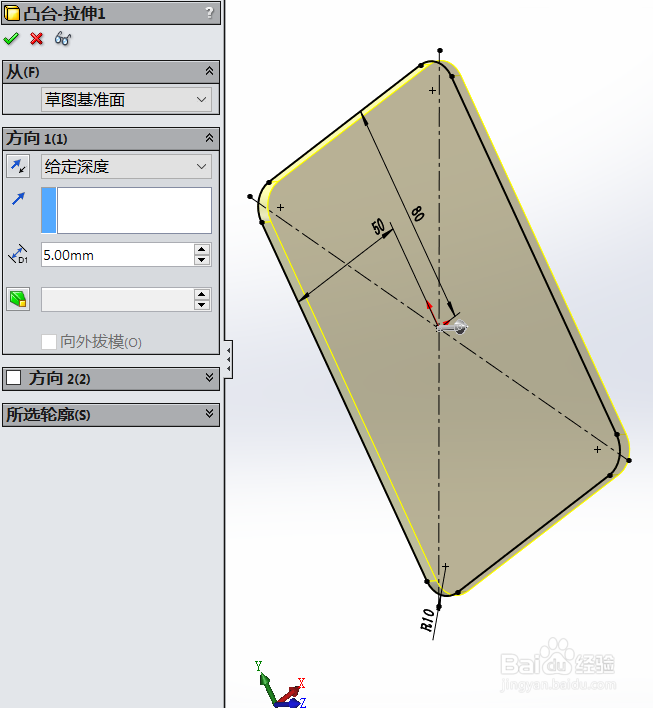
2、使用拉伸-薄壁1功能,画出镜子的边框,如图所示。

3、使用凸台-拉伸2功能,画出镜子背面的支撑脚,如图所示。

4、使用凸台-拉伸3功能,画出镜子背面的支撑脚的连接轴,如图所示。

5、使用切除-拉伸1功能,画出镜子背面的支撑脚进行切除处理,如图所示。

6、使用实体-移动/复制1功能,画出镜子背面的支撑脚进行移动处理,如图所示。

7、使用渲染功能,对镜子的实际出图效果进行处理,如图所示。